Pagrindinė pranešimų funkcija iOS 10 iš esmės nepasikeitė. Jei jūsų iPhone palaiko 3D Touch, skaityti, gauti ir atsakyti į pranešimus beveik nesunku! Kalbant apie pranešimus, visi norime, kad jie būtų išmanesni, mažiau erzintų, aktualesni ir atpažintų situaciją. Pranešimai yra labai asmeniški.

Šiame straipsnyje aptariame kai kuriuos pagrindus, kaip nustatyti ir naudoti pranešimus „iPhone“.
susiję straipsniai
- Kaip valdyti pranešimų centrą „iPhone“.
- Sustabdykite pranešimus „MacBook“.
- Pataisykite pasikartojančius pranešimus „Mac“.
Turinys
- Fast Track
-
Pranešimų nustatymas „iPhone“.
- Pranešimų parinktys
- Programos pranešimų konfigūravimas
- Baneris vs. Budrus
- Pranešimai ir privatumas jūsų iPhone
- 3D Touch palengvina pranešimus
- Braukimas vs. Palieskite norėdami gauti pranešimus
-
Pranešimai neveikia „iPhone“, kaip pataisyti
- Pranešimų trikčių šalinimo patarimai
- „iPhone“ priminimo pranešimų problemos, patarimai
- Susiję įrašai:
Fast Track
- Pakeiskite pranešimų nustatymus programoms arba universaliai per Nustatymai> Pranešimai
- Atnaujinkite pranešimų privatumą naudodami Nustatymai > Touch ID ir slaptažodis
- Naudokite 3D Touch, kad greitai pasiektumėte neišeidami iš dabartinės programos
- Trikčių šalinimas naudojant Iš naujo nustatyti visus nustatymus ir iš naujo nustatyti tinklo nustatymus.
- Išjunkite ir įjunkite „Wi-Fi“ ir mobiliojo ryšio duomenis
Pranešimų nustatymas „iPhone“.
Norėdami nustatyti pranešimus savo „iPhone“ ar kito „iDevice“ programoms, tiesiog bakstelėkite Nustatymai > Pranešimai > ir pasirinkite, kurią programą norite nustatyti arba koreguoti. Dauguma pranešimų funkcijų yra vienodos beveik visoms jūsų programoms. Yra išimčių, įskaitant kai kurias programas, pvz., „Google“ žemėlapius, kurios suteikia papildomų parinkčių, pvz., pranešimų peržiūrą užrakinimo ekrane per jungiklį Rodyti užrakinimo ekrane.
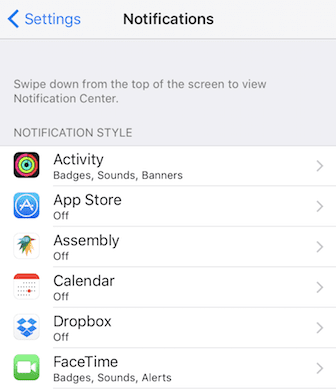
Pranešimų parinktys
Šiame meniu „Nustatymai“ taip pat galite išjungti visus konkrečios programos pranešimus arba pasirinkti informacijos, kurią norite gauti ir NĖRA gauti, tipus. Šie pasirinkimai apima rodymą pranešimų centre, garsus, ženklelio programos piktogramą ir rodymą užrakinimo ekrane. ĮJUNKITE arba IŠJUNKITE, kaip norite – tai vienas iš daugelio būdų, kaip mūsų „iDevices“ padeda juos pritaikyti.
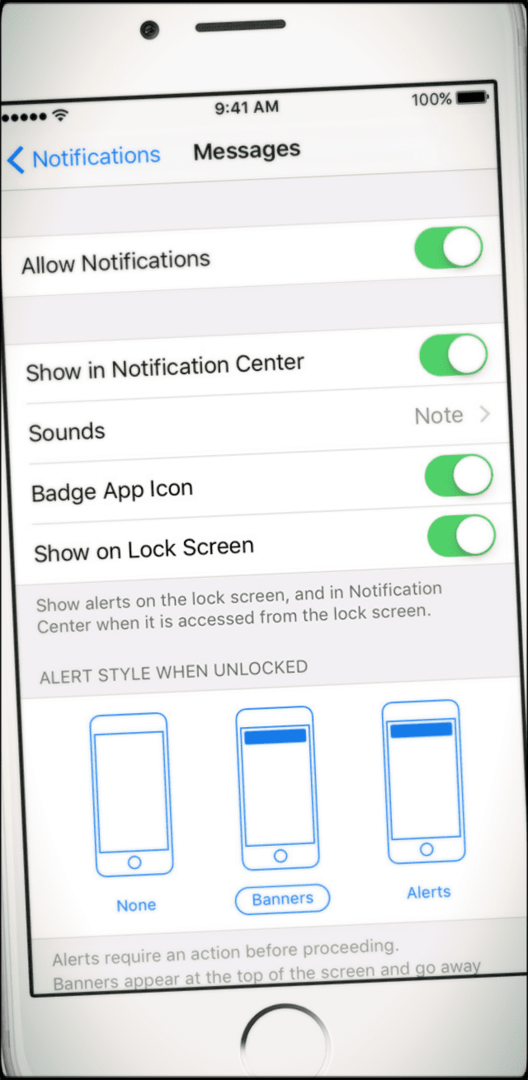
Programos pranešimų konfigūravimas
Ekrane „Nustatymai“ > „Pranešimai“ > „Programos“ galite įjungti ir išjungti programos pranešimus, perjungdami „Leisti pranešimus“. Šiame ekrane galite konfigūruoti, ar norite leisti programai pranešti jums užrakinimo ekrane, leisti garsą kaip įspėjimą arba rodyti ženklelis.
Be to, galite pasirinkti, kokį įspėjimo stilių norite matyti, kai jūsų iDevice atrakinamas. Pasirinkite iš jokių, reklamjuosčių arba įspėjimų. Vėlgi, visa tai yra jūsų pasirinkimas.
Baneris vs. Budrus
Kai norite, kad programos pranešimai būtų rodomi ekrano viršuje, įspėtų ir išnyktų, pasirinkite Baneris kaip stilius. Kai norite, kad pranešimai liktų šalia, Perspėjimai padaryti geresnį pasirinkimą.
Jei neseniai atnaujinote „iOS“ ir pranešimai nėra aiškūs, patikrinkite programėlės nustatymą. Jei nustatysite į įspėjimus, ankstesni nustatymai dažnai išlieka, todėl rankiniu būdu pakeiskite jį į pageidaujamą nustatymą.
Pranešimai ir privatumas jūsų iPhone
Siekdami didžiausio konfidencialumo ir saugumo, nustatykite savo iPhone, kad apribotumėte prieigą prie pranešimų užrakinimo ekrane bakstelėdami Nustatymai > Touch ID ir slaptažodis. Ir išjunkite „Siri“, „Notifications“, „Piniginės“ ir „Atsakyti su pranešimu“ parinktis. „Touch ID“ ir „Passcode“ nustatymai nepaiso visų atskirų programų pranešimų nustatymo kuriuos sukūrėte ir leiskite prieigą prie įspėjimų tik po to, kai jūsų „iDevice“ patvirtins jūsų kredencialus.
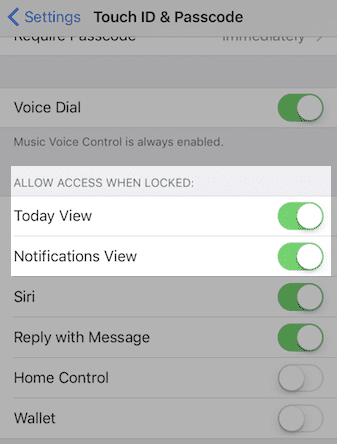
Be to, tvarkykite savo privatumą pakeisdami programos leidimą rodyti pranešimų peržiūras užrakinimo ekrane. Pavyzdžiui, su pašto pranešimais, jei pasirenkate Rodyti peržiūras, o tada pašto parinktyse pasirenkate „Kai atrakinta“, o ne „Visada“.
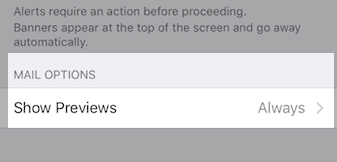
3D Touch palengvina pranešimus
Darbas su pranešimais 3D jutikliniu įrenginiu yra daug geresnis. Tvirtai paspauskite elementą pranešimų ekrane arba ekrano viršuje esančioje reklamjuostėje, kad imkitės veiksmų dėl pranešimo įvykio. Tada sklandžiai tęsite tai, ką darėte prieš gaudami pranešimą. Jums net nereikia išeiti iš dabartinės programos, kad galėtumėte susidoroti su tuo pranešimu. Taip, 3D Touch yra labai naudingas!
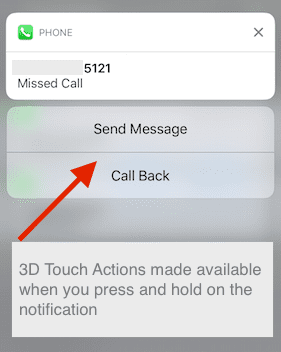
Ir naudokite 3D jutiklinę funkciją, kad pašalintumėte visus pranešimus iš savo įrenginio. Pranešimų grupės antraštės dešinėje bakstelėkite „X“. Bakstelėkite išvalyti visus pranešimus ir viskas!
Braukimas vs. Palieskite norėdami gauti pranešimus
Užrakinimo ekrane perbraukite dešinėn ant pranešimo elemento, kad sutvarkytumėte įspėjimą. Kai dirbate su pranešimų ekranu ir centru, bakstelėkite patį elementą, kad su juo dirbtumėte. Perbraukę šį ekraną pateksite į šiandienos rodinį.
Pranešimai neveikia „iPhone“, kaip pataisyti
Pirmiausia patikrinkite, ar nesate įjungtas netrukdymo režimas (DND). Eikite į Nustatymai > Netrukdyti ir išjunkite, jei jis įjungtas. Tačiau kartais, kai nustatote visus tinkamus nustatymus ir jūsų iPhone neveikia režimu Netrukdyti, jūsų pranešimai vis tiek neveikia taip, kaip norite.
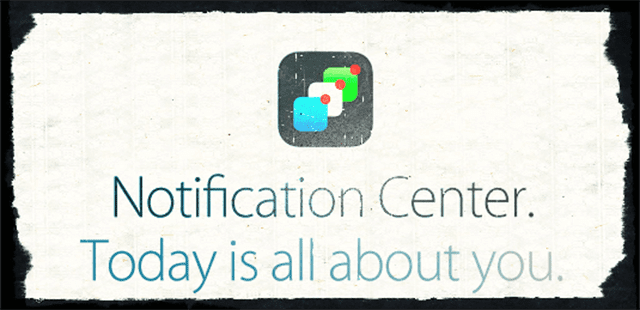
Pranešimų trikčių šalinimo patarimai
- Jei kyla problemų dėl pranešimų, pravartu iš naujo paleisti telefoną
- Pabandykite ištrinti programą, kuri turi pranešimų problemų, ir iš naujo ją įdiekite, kad patikrintumėte, ar ji veikia tinkamai
- Jei pranešimų problemos išlieka, iš naujo nustatykite telefono nustatymus, kad įsitikintumėte, jog programos ir įspėjimai nenaudoja senų nustatymų duomenų. Eikite į Nustatymai > Bendrieji > Atstatyti > Atstatyti visus nustatymus.
- Atsarginė kopija „iPhone“ naudodami „iCloud“ arba „iTunes“, prieš naudodami iš naujo nustatydami visus nustatymus
- Iš naujo nustatykite tinklo nustatymus (Settings > General > Reset > Reset Network Settings)
- Išjunkite ir „Wi-Fi“ (Nustatymai > „Wi-Fi“) ir mobiliojo ryšio duomenis (Nustatymai > Mobilusis ryšys > Mobilieji duomenys) ir vėl ĮJUNK
- Pakeiskite į Google DNS arba Open DNS nustatymus.
- Eikite į „Nustatymai“ > „WiFi“ > spustelėkite savo tinklo pavadinimą arba šalia jo esantį mėlyną „i“.
- Bakstelėkite DNS
- Atkreipkite dėmesį į dabartinius DNS numerius, tada ištrinkite juos
- Įveskite „8.8.8.8, 8.8.4.4“, jei norite naudoti „Google“ DNS, arba „208.67.222.222, 208.67.220.220“, jei norite atidaryti DNS
- Du DNS numeriai suteikia jums pirminį ir antrinį serverį
Atminkite, kad iš naujo nustatyti visus nustatymus nepašalinami jokie jūsų asmeniniai duomenys, pvz., programos, nuotraukos ar kontaktai. Tačiau tai pašalina visas jūsų nuostatas ir slaptažodžius, skirtus „WiFi“, „Bluetooth“, „Netrukdyti“, „Pranešimai“, „Bendra“, „Garsai“, „Touch ID“ ir „Privatumas“. Taigi, iš naujo nustatę visus nustatymus, turėsite atkurti tuos dalykus. Tačiau atrodo, kad „Reset All“ daugeliui žmonių padeda išspręsti pranešimų problemas, todėl verta vargti!
„iPhone“ priminimo pranešimų problemos, patarimai
- Vienintelė išimtis yra priminimų su pranešimais naudojimas. Keletas vartotojų ir toliau susiduria su pranešimų problemomis naudodami priminimo programą, ir ši klaida išlieka net ir pabandžius atlikti „Iš naujo nustatyti visus nustatymus“.
- Jei įjungėte „iPhone“ į tylųjį režimą, kartais šie priminimo pranešimai sunaikinami. Išjunkite tylųjį režimą ir patikrinkite priminimų pranešimus. Jei kyla problemų dėl bendrinamų priminimų pranešimų, išjunkite bendrinamo kalendoriaus pranešimus skiltyje Nustatymai > Pranešimai > Kalendorius > Bendrinama ir iš naujo paleiskite „iPhone“. Tada iš naujo įjunkite bendrinamą kalendoriaus pranešimą. Atrodo, kad šis pataisymas tinka daugeliui žmonių.
- Jei vėluoja atsakyti į pranešimus, ši problema nurodyta kaip ištaisyta 10.2 versijos iOS. Dabar, kai pirmą kartą spustelėsite pranešimą, neturėtų būti jokio delsimo. Tai tiesiog veikia geriau ir daug sklandžiau. Taigi atnaujinkite į iOS 10.2 ar naujesnę versiją, jei jūsų iPhone veikia senesnė versija
- Man pavyko išspręsti šią problemą ištrynęs ir iš naujo įdiegęs visas paveiktas programas. Šis metodas yra keistas sprendimas, bet jis man pasiteisino. Nepakako atnaujinti programą į naujesnę versiją – turėjau ją pašalinti ir įdiegti iš naujo
- Aš viską padariau ir atkūriau iš „iCloud“ atsarginės kopijos ir iš naujo įdiegiau keletą programų. Atrodo, kad dabar viskas veikia gerai
Tikimės, kad šie patarimai jums buvo naudingi. Praneškite mums toliau pateiktuose komentaruose, jei turite klausimų arba norėtumėte pasidalinti papildomais patarimais, kurie jums padėjo dirbant su pranešimais „iPhone“.

Technologijų apsėstas nuo ankstyvo A/UX pasirodymo Apple sistemoje, Sudz (SK) yra atsakingas už AppleToolBox redakcinę kryptį. Jis įsikūręs Los Andžele, Kalifornijoje.
Sudz specializuojasi aprėpdama visus „macOS“ dalykus, per daugelį metų peržiūrėjusi daugybę OS X ir „macOS“ patobulinimų.
Ankstesniame gyvenime Sudzas dirbo padėdamas „Fortune 100“ įmonėms įgyvendinti technologijų ir verslo pertvarkos siekius.
